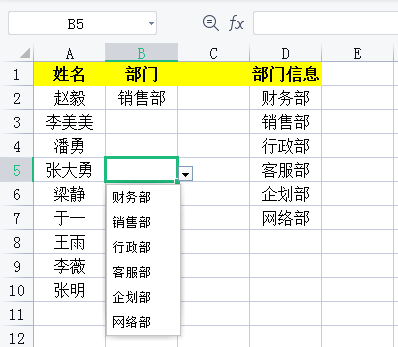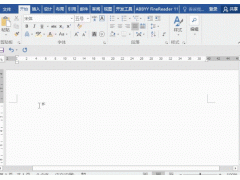在制作报表的时候,经常会输入一些重复性的内容。这时候使用下拉列表直接选择,就可以简化重复输入的操作,不用费时费力地复制粘贴,同时录入信息页更加准确。
示例图:
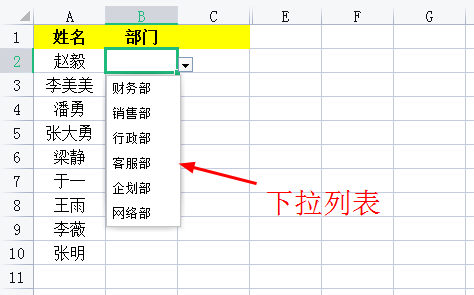
操作步骤:
一、如下图所示,在D列单元格中输入需要制作下拉列表的部门信息;
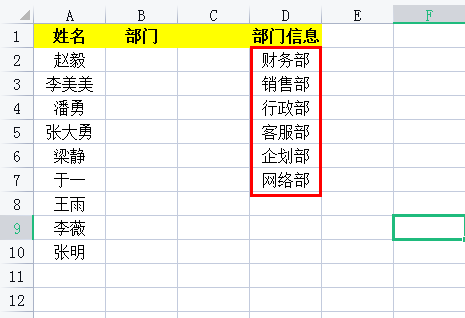
二、选择要添加下拉列表的【B2:B10】单元格区域或者整个B列单元格区域。然后在【数据】选项卡的功能区中单击【有效性】中的【有效性】图标;
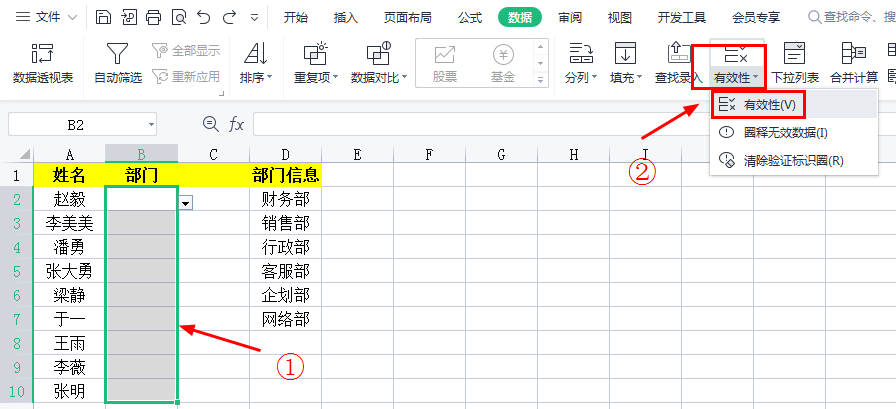
三、在弹出的【数据有效性】对话框中,单击【允许】下方的下拉按钮,选择【序列】,在【来源】下方的选择区域中选择部门信息所在的单元格【=$D$2:$D$7】,最后单击【确定】按钮;
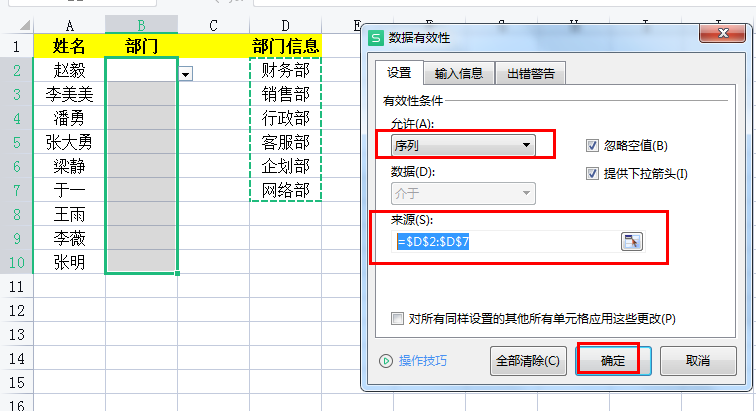
四、这时候,选择部门列中的任意一个单元格,就可以使用下拉列表来快速选择数据了。